 Tulostin ei tulosta
Tulostin ei tulosta

-
Tarkistus 1 Varmista, että tulostimeen on kytketty virta.
Jos ei, varmista, että tulostin on kytketty kunnolla virtalähteeseen, ja kytke siihen virta painamalla KÄYTÖSSÄ (ON)-painiketta.
KÄYTÖSSÄ (ON)-merkkivalo vilkkuu, kun tulostinta alustetaan. Odota, kunnes KÄYTÖSSÄ (ON)-merkkivalo lakkaa vilkkumasta ja jää palamaan.
 Huomautus
Huomautus-
Suuren tietomäärän, kuten valokuvan tai muun grafiikan, tulostamisen aloittaminen voi kestää tavallista kauemmin. KÄYTÖSSÄ (ON)-merkkivalo vilkkuu, kun tietokone käsittelee tietoja ja lähettää niitä tulostimeen. Odota, kunnes tulostus alkaa.
-
-
Tarkistus 2 Varmista, että paperin luovutustaso on normaalin tulostuksen kohdassa.
Kun monitoimitasoa ei käytetä, vedä paperin luovutustasoa ulos etupuolelle, kunnes se pysähtyy, ja valitse kosketusnäytössä OK.
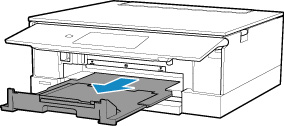
-
Tarkistus 3 Varmista, että kasetti on asetettu laitteeseen oikein.
Jos tulostimen alla on jotakin, kasettia ei voi asettaa oikein, ja paperi ei ehkä syöty oikein.
Varmista, ettei tulostimen alla ole mitään, ja paina kasettia tasaisesti tulostimeen, kunnes se pysähtyy.
-
Tarkistus 4 Kun käytät takalokeroa, varmista, että syöttöaukon kansi on suljettuna.
Kun syöttöaukon kansi on auki, paperia ei ehkä voi syöttää.
Sulje syöttöaukon kansi ja tarkista, näkyykö kosketusnäytössä mitään ilmoitusta.
-
Tarkistus 5 Varmista, että tulostin on kytketty tietokoneeseen oikein.
Jos käytät USB-kaapelia, varmista, että se on kytketty kunnolla sekä tulostimeen että tietokoneeseen. Kun USB-kaapeli on kunnolla kytketty, tarkista seuraava:
-
Jos käytät reititinlaitetta, kuten USB-keskitintä, irrota se, kytke tulostin tietokoneeseen suoraan ja yritä tulostusta uudelleen. Jos tulostus alkaa normaalisti, reititinlaitteessa on ongelma. Ota yhteyttä reititinlaitteen valmistajaan.
-
Myös USB-kaapelissa voi olla vikaa. Vaihda USB-kaapeli ja yritä tulostaa uudelleen.
Jos käytät tulostinta lähiverkon kautta, varmista, että tulostimen asetukset on määritetty oikein verkkokäyttöä varten.
 Huomautus
Huomautus-
IJ Network Device Setup Utility voit ja korjata verkon tilan.
Valitse linkkiä ladata IJ Network Device Setup Utility ja asenna se.
Katso alta, miten IJ Network Device Setup Utility käynnistetään.
-
-
Tarkistus 6 Varmista että paperin asetukset vastaavat takalokerolle tai kasetille asetettuja tietoja.
Jos paperin asetukset eivät vastaa kasetille tai takalokerolle asetettuja tietoja, kosketusnäyttöön tulee virheilmoitus. Ratkaise ongelma kosketusnäyttöön tulevien ohjeiden mukaisesti.
 Huomautus
Huomautus-
Voit valita, näytetäänkö ilmoitus, joka estää tulostamisen väärillä asetuksilla.
-
Jos haluat muuttaa viestin näyttöasetusta tulostettaessa tai kopioitaessa tulostimen käyttöpaneelia käyttäen:
-
Voit muuttaa viestien näytön asetusta tulostinajurin avulla tulostettaessa seuraavasti:
- Tulostimen toimintatilan vaihtaminen (Windows)
- Tulostimen toimintatilan vaihtaminen (macOS)
-
-
-
Tarkistus 7 Jos tulostat tietokoneesta, poista tarpeettomat tulostustyöt.
-
Tarkistus 8 Onko tulostimen tulostinajuri valittuna tulostettaessa?
Tulostin ei tulosta oikein käytettäessä muun tulostimen tulostinajuria.
-
Windows:
Varmista, että "Canon XXX series" ("XXX" on tulostimen nimi) on valittuna Tulosta-valintaikkunassa.
 Huomautus
Huomautus-
Jos useita tulostimia on rekisteröity tietokoneeseesi, aseta tulostimesi oletustulostimeksi, jotta se on valittuna oletuksena.
-
-
macOS:
Varmista, että tulostimen nimi on valittuna Tulosta-valintaikkunan Tulostin (Printer) -kohdassa.
 Huomautus
Huomautus-
Jos useita tulostimia on rekisteröity tietokoneeseesi, valitse Tulostimet ja skannerit (Printers & Scanners) -näytön Järjestelmäasetukset (System Preferences) -kohdan Aseta oletustulostimeksi (Set as Default Printer) -asetukseksi se tulostin, jonka haluat valita oletukseksi.
-
-
-
Tarkistus 9 Yritätkö tulostaa suurikokoisen tiedoston? (Windows)
Jos yrität tulostaa suurikokoista tiedostoa, kestää pitkän aikaa, ennen kuin tulostus alkaa.
Jos tulostin ei aloita tulostusta hetken odottamisen jälkeen, valitse Tulostuksen asetukset (Print Options) -valintaikkunassa Tulostustiedon katoamisen esto (Prevention of Print Data Loss) -asetukseksi Käytössä (On).
Lisätietoja on Sivun asetukset -välilehden kuvaus -ohjeessa.
 Tärkeää
Tärkeää-
Käytössä (On)-asetuksen valitseminen Tulostustiedon katoamisen esto (Prevention of Print Data Loss) -asetukseksi saattaa heikentää tulostuslaatua.
-
Kun tulostus on valmis, valitse Tulostustiedon katoamisen esto (Prevention of Print Data Loss) -kohdan asetukseksi Ei käyt. (Off).
-
-
Tarkistus 10 Jos tulostat tietokoneesta, käynnistä tietokone uudelleen.
Käynnistä tietokone uudelleen ja yritä tulostaa uudelleen.

